
CAXA电子图板2013(机械版)
附带安装教程- 软件大小:90.29 MB
- 更新日期:2019-08-20 12:29
- 软件语言:简体中文
- 软件类别:3D/CAD软件
- 软件授权:免费版
- 软件官网:待审核
- 适用平台:WinXP, Win7, Win8, Win10, WinAll
- 软件厂商:

软件介绍 人气软件 下载地址
CAXA电子图板2013是一款二维cad设计软件;经过不断的加强优化,新版本已经对多个功能模块进行了必要性更新;在用户界面方面,新版本主要以Fluent和Ribbon两种图形为主,这两款界面具有功能分布直接,整个界面更加整洁,但是依旧保留了老界面风格,版本更新,也要兼顾老用户的工作习惯;现在程序支持读入和输出DWG2010格式文件,用户可以根据需要读入以及使用带有字符串的线型;各种图库与设计模板特性都可以为用户的图纸设计带来关键性的辅助,设计人员在制作图纸时可以通过系统设计中心为用户整理的功能对图纸进行编辑增彩,可以使用中心功能进一步共享图纸的样式设置和图形元素;强大又实用,需要的用户可以下载体验
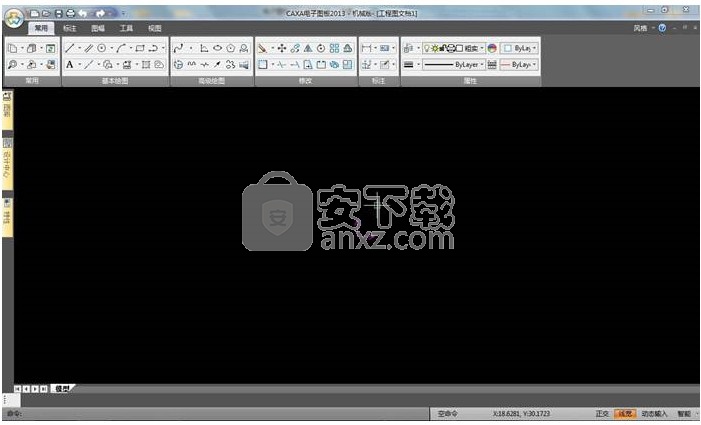
软件功能
1、 增加文件比较功能:在工具菜单下点击“文件比较”按钮启动,选择新旧两个图纸文件,设置比对参数后点击“比较”按钮,可以将两个文件的图层、线型、线型比例、线宽、颜色、几何数据等参数的不同部分、修改部分、相同部分按不同颜色显示出来。
2、 增加打印输出PDF/PNG/TIF/JPG文件功能:点击“打印”按钮后在打印对话框中选择如下5种打印机,设置打印参数后再点击“打印”即可保存为对应格式文件
3、 新文档保存或者另存文件时,如果标题栏“图纸名称”填写了内容,保存文件名默认 使用此填写的内容。
4、 增加“粘贴到原坐标”功能:复制图形到剪切板并切换到另一个文件,再使用此功能 可以将复制的图形按其在原文件中所在的坐标粘贴到当前文件。 5、 增加“云线”功能:点击“绘图”下的“云线” 按钮启动,然后拖动光标即可创建新 的云线,在立即菜单中可以设置“最大弧长”和“最小弧长”
软件特色
1、 增强打印工具功能:插入文件时支持选择文件夹导入;“高级设置”中,增加“其他幅 宽”的打印设置:
2、 增强设计中心功能,在文件树上选中Paper后增加图形直接预显。
3、 改善图框和标题栏的定位规则,调入图框时:如果有标题栏,则找与标题栏对应的定 位点;如果没有标题栏,找明细表定位点;如果什么也没有图框中心点与图形最大区域中心重合;如果没有图形图框中心与原点重合。
4、 改善明细表填写友好性:明细表中替换文字时,点中单元格应直接把内容提取出来, 不需要再重新输入或者拷贝粘贴。
安装步骤
1、需要的用户可以点击本网站提供的下载路径下载得到对应的程序安装包
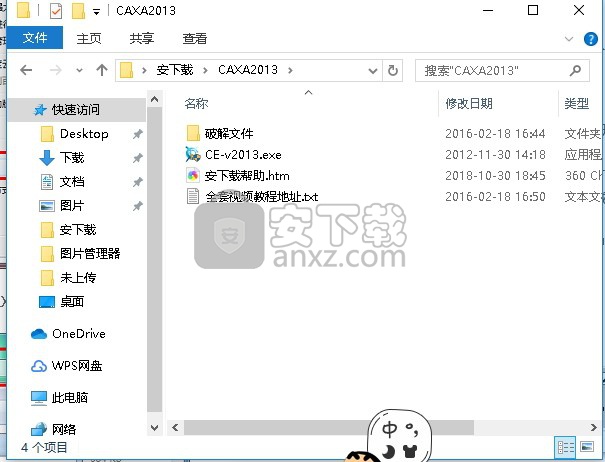
2、通过解压功能将压缩包打开,找到主程序,双击主程序即可进行安装

3、弹出以下界面,直接使用鼠标点击下一步按钮即可
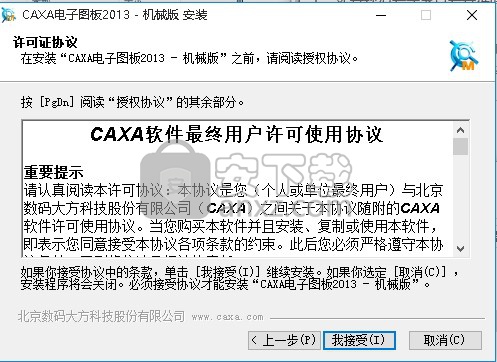
4、用户可以根据自己的需要点击浏览按钮将应用程序的安装路径进行更改以及选择对应的程序组件
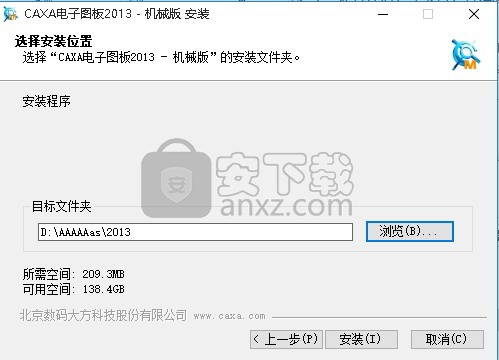
5、等待应用程序安装进度条加载完成即可,需要等待一小会儿
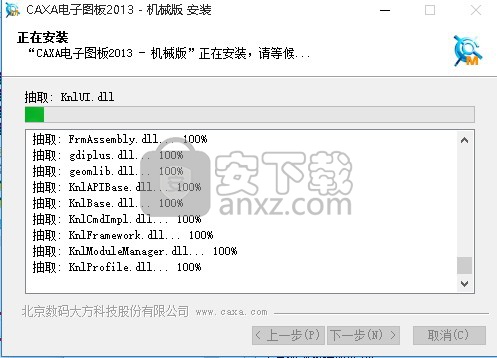
6、根据提示点击安装,弹出程序安装完成界面,点击完成按钮即可
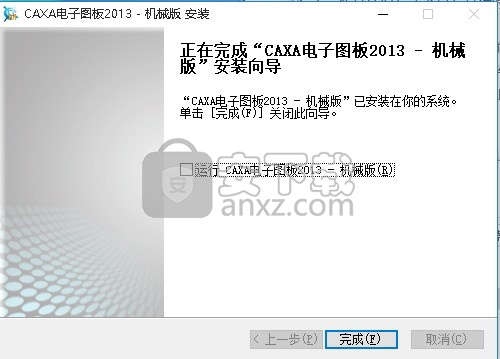
方法
1、程序安装完成后,打开应用程序安装包,找到文件,将其复制到粘贴板
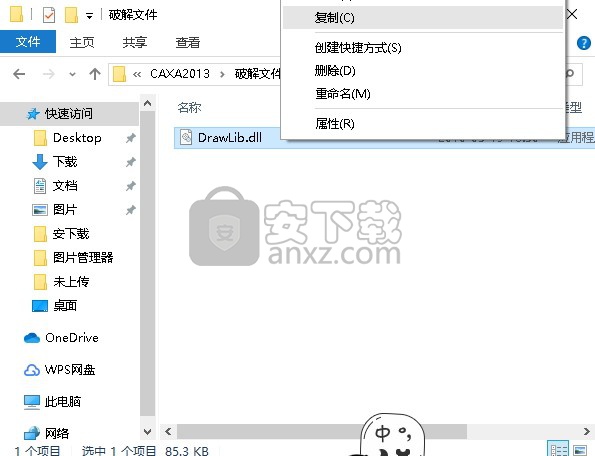
2、打开应用程序文件路径,将复制的程序粘贴替换对应的源文件C:\Program Files\CAXA\CAXA DRAFT MECHANICAL\2013\bin32
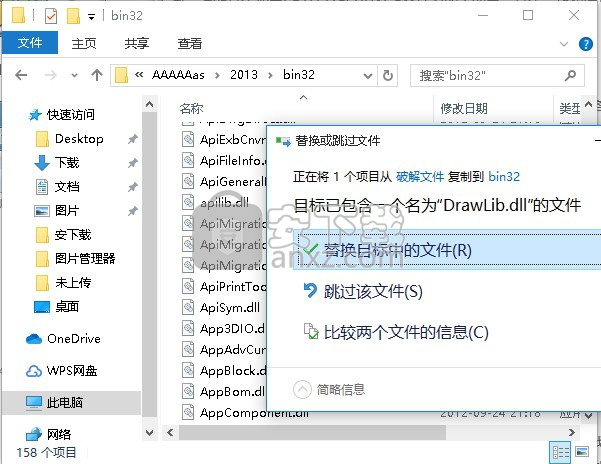
3、打开应用程序后,即可得到的应用程序

使用说明
1、用户界面
用户界面(简称界面)是交互式绘图软件与用户进行信息交流的中介。系统通过界面反映当前信息状态或将要执行的操作,用户按照界面提供的信息做出判断,并经由输入设备进行下一步的操作。因此,用户界面被认为人机对话的桥梁。
电子图板的用户界面包括两种风格:最新的Fluent风格界面和经典界面。新风格界面主要使用功能区、快速启动工具栏和菜单按钮访问常用命令。经典风格界面主要通过主菜单和工具条访问常用命令。
除了这些界面元素外,还包括状态栏、立即菜单、绘图区、工具选项板、命令行等。
电子图板的两种界面
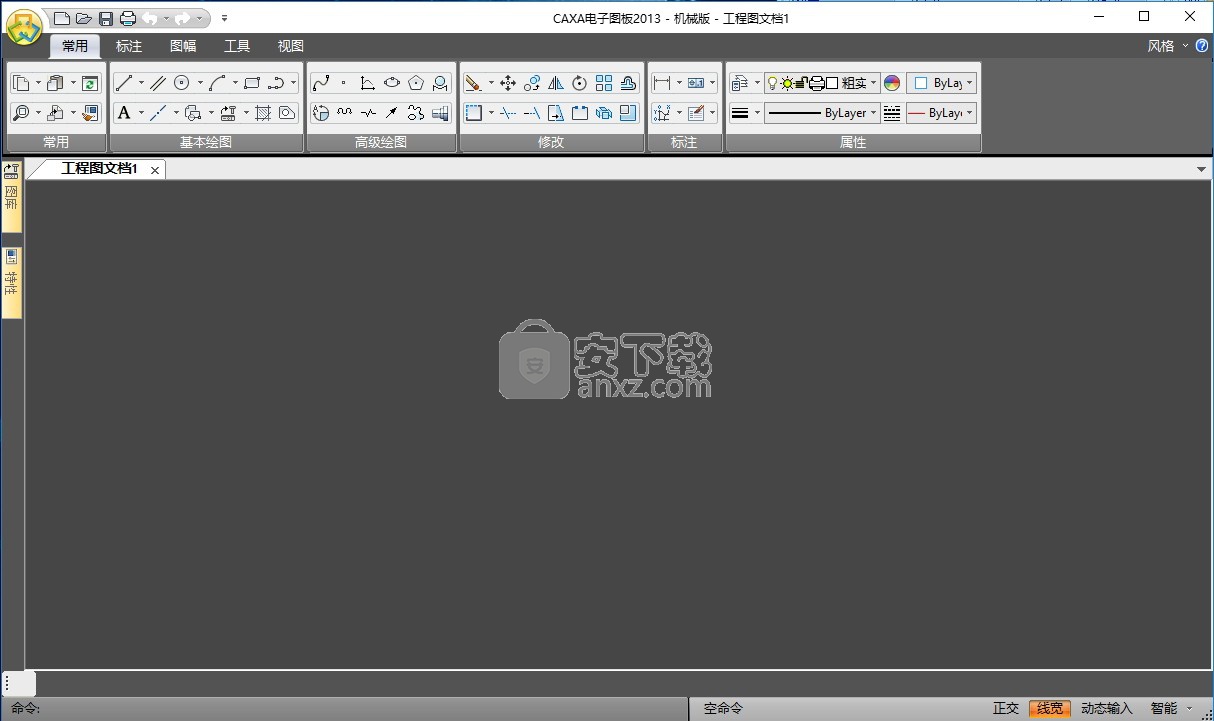
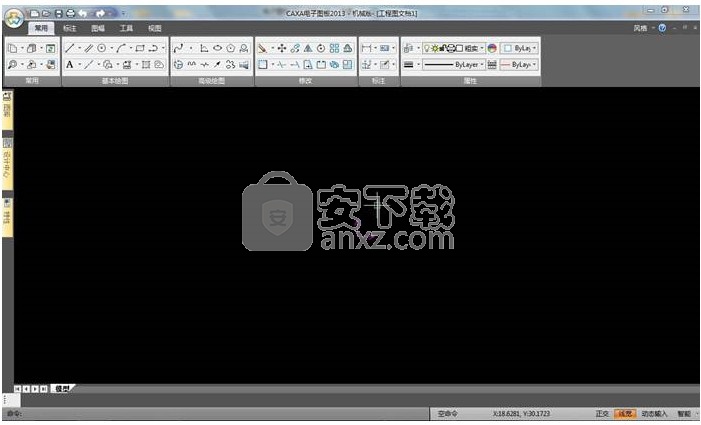
菜单按钮
在新界面下,可以使用菜单按钮呼出主菜单。新界面主菜单的主要应用方式与传统的主菜单相同。
【菜单按钮】如图1-5所示:
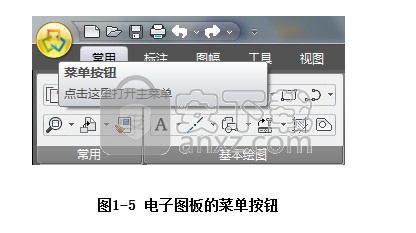
图1-5 电子图板的菜单按钮
2、菜单按钮的使用方法:
使用鼠标左键单击菜单按钮,调出新界面下的主菜单。
菜单按钮上默认显示最近使用文档,单击文档名称即可直接打开。
将光标在各种菜单上停放即可显示子菜单,使用鼠标左键单击即可执行命令。
快速启动工具栏
快速启动工具栏用于组织经常使用的命令,该工具栏可以自定义。
【快速启动工具栏】如图1-6所示:

图1-6 电子图板的快速启动工具栏
快速启动工具栏具体的使用方法:
使用鼠标左键单击快速启动工具栏上的图标即可执行对应的命令。
使用鼠标右键单击快速启动工具栏上的图标时弹出自定义快速启动工具栏菜单。
【自定义快速启动工具栏菜单】如图1-7所示:
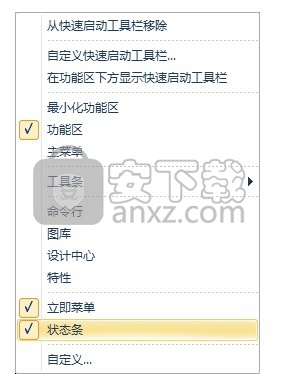
图1-7 自定义快速启动工具栏菜单
【快速启动工具栏自定义对话框】如图1-8所示:
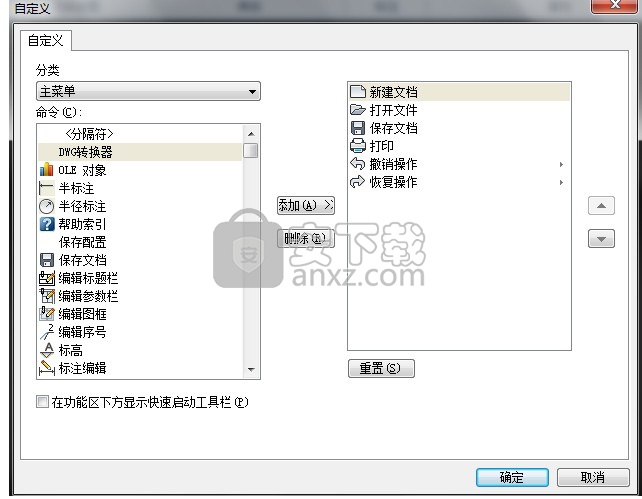
图1-8 快速启动工具栏自定义对话框
单击快速启动工具栏最右边的按钮也可以进行快速启动工具栏的自定义。
增加旋转符号功能
按照GB制图标准,支持三种样式,并支持双击编辑。
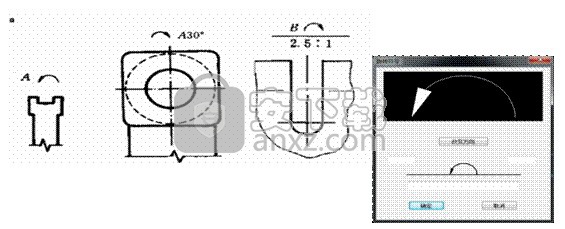
基准代号增加引出线带折线样式
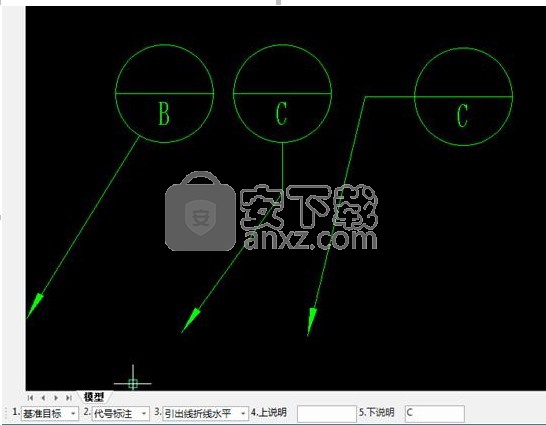
粗糙度符号的下拉列表中添加下料切边
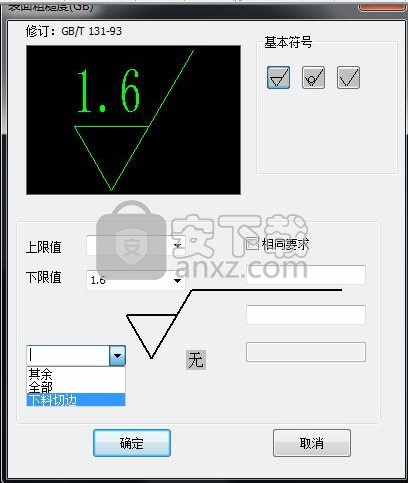
表面粗糙度符号立即菜单添加加工符号

坐标对齐标注功能完善
原有标注模式:
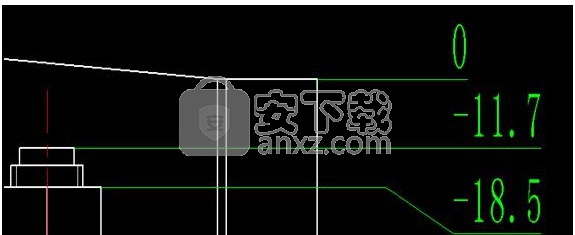
现有标注模式:

调整图纸比例时,技术要求文字同步调整
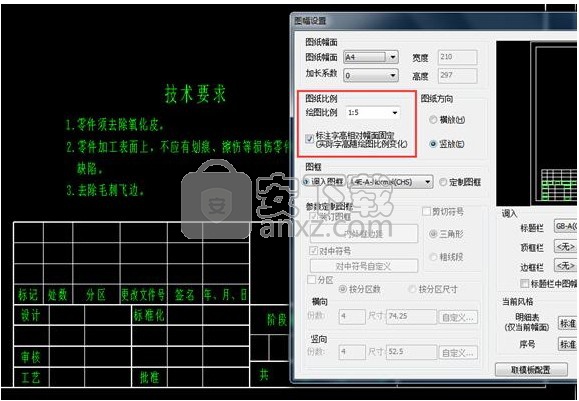
技术要求正文中的序号增加“*”样式
技术要求的序号类型增加“*”样式,另外,标题内容可以是空:
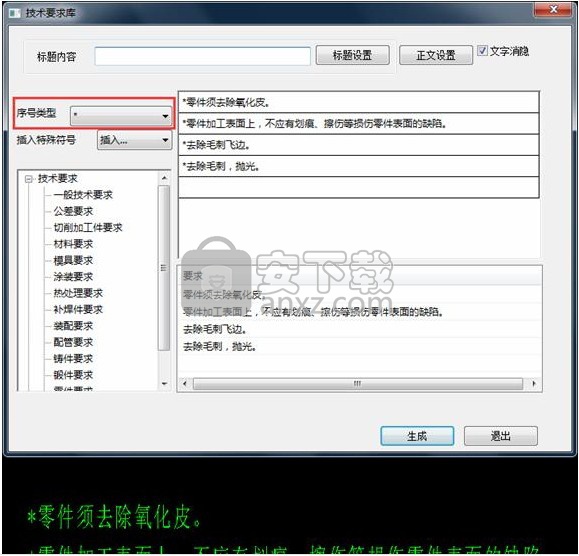
增加小角度标注文字引出功能
立即菜单中增加用户指定文本位置功能,支持标注小角度尺寸,当文字放不下时,将文字引出。

增加孔标记功能
支持多种样式,并支持批量选多个孔。

倒角标注增加特殊样式
按照最新制图标准,倒角标注增加新的特殊样式如下图:
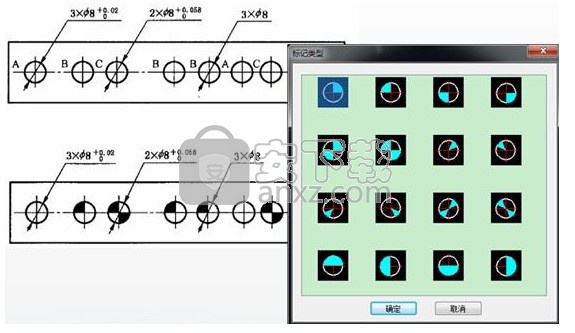
增加图形化方式标注
标注时新增图形化方式标注,在选项中激活即可使用:

如拾取圆标注时可以直观选择标注方式:
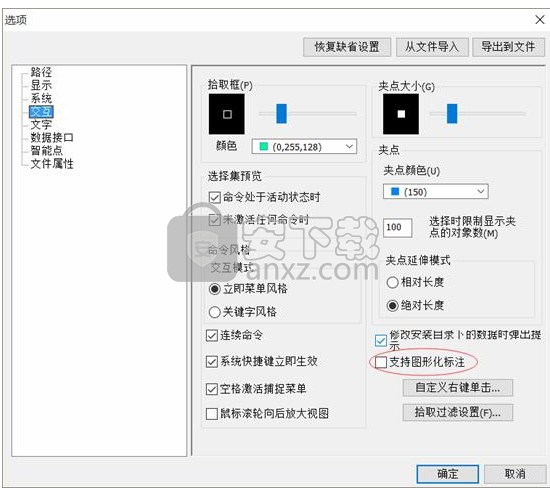
标注文字增加“延伸公差带”符号
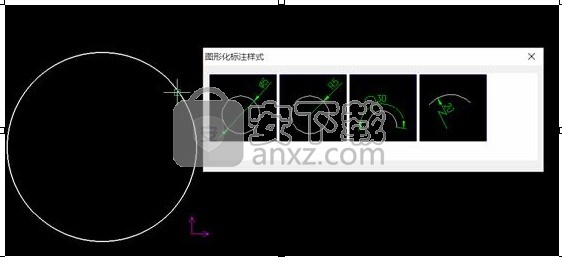
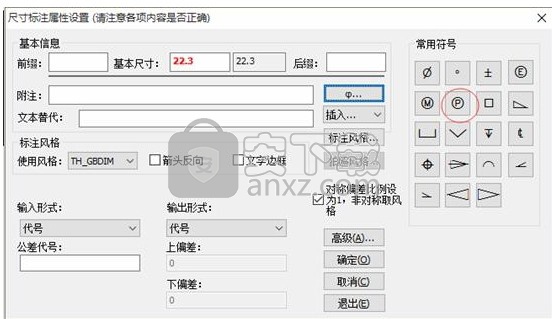
标注文字增加“包容要求”符号
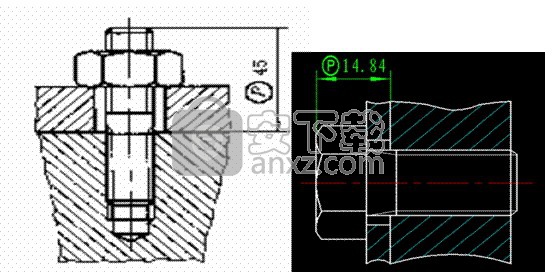
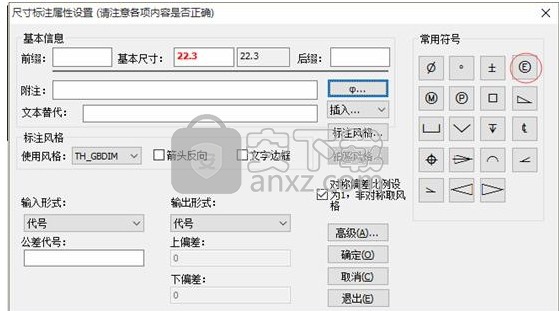
锥度标注符号最新标准

基准代号支持新标准样式
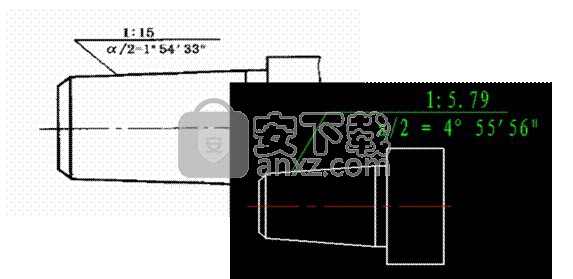
幅面和打印
增加填写标题栏的属性控制参数
该参数用于控制填写标题栏时的图幅和比例属性只读模式,开启后只可以通过图幅设置控制图幅和比例的内容。

增加序号的隐藏和显示功能
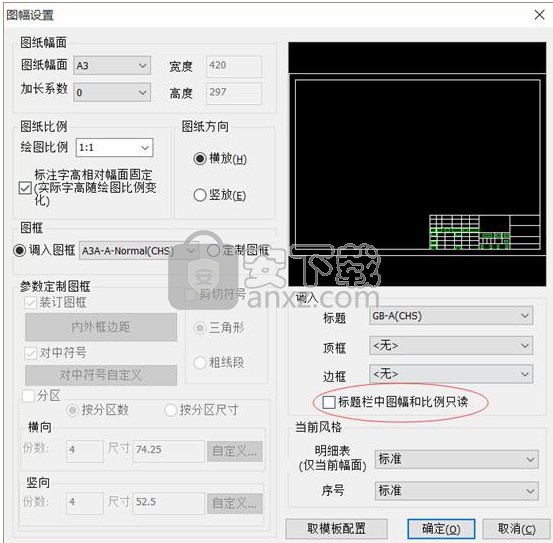
在设置隐藏序号时支持框选:
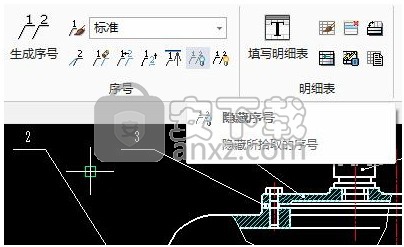
打印工具添加识别DWG文件图幅比例的选项
支持图幅“固定图框”与“固定几何”两种比例模式。
固定图框:即图框不变,绘制几何缩小相应倍数,使其适合图框,在标注风格中设置主单位的度量比例。
固定几何:即几何不变,图框放大相应倍数,电子图板一直使用此方案。
识别图幅比例,指的是识别DWG文件中的图幅比例信息,将其转成“固定几何”的方式,对于“固定图框”的图纸,需要将此选项去掉。
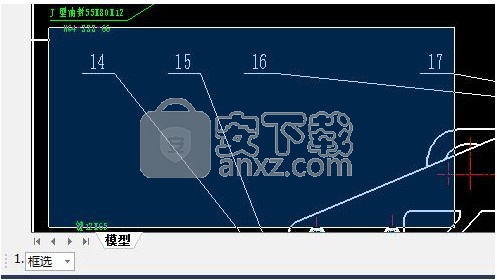
打印工具操作大批量的文件时性能优化
采用动态加载与卸载技术,可支持同时打印1000个以上的EXB或DWG文件。
打印工具增加图纸过滤功能
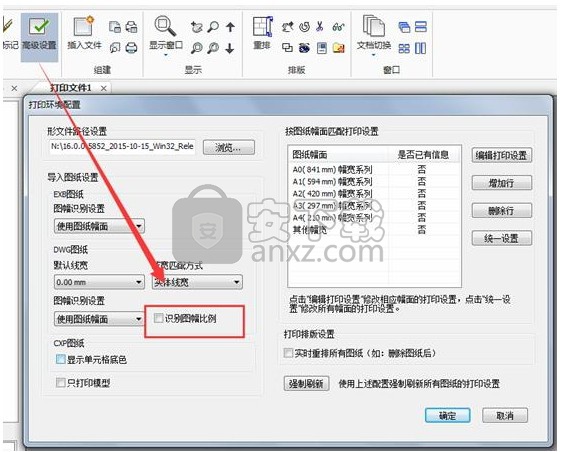
图库更新
已有图符更新标准并修正错误
按最新标准更新图符,并修正存在的问题。
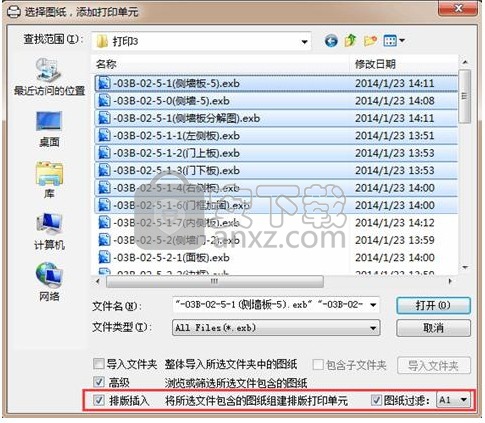
扩充多种符合最新标准的图符
包括紧固件、连接件、传动件、密封件、液压件、气动元件、轴承、弹簧等,总计约1000余种。

增加输出图库目录功能
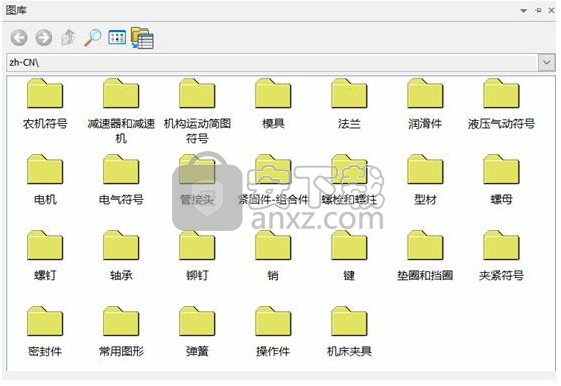
图库编辑增加编辑图符属性功能
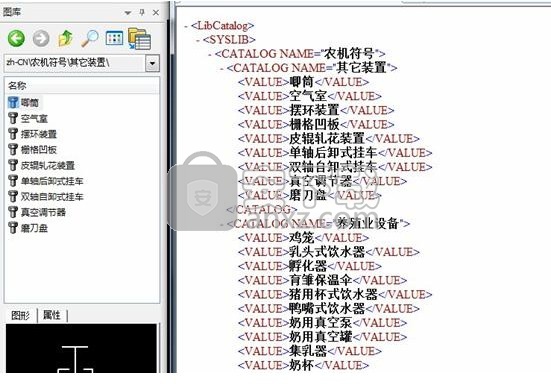
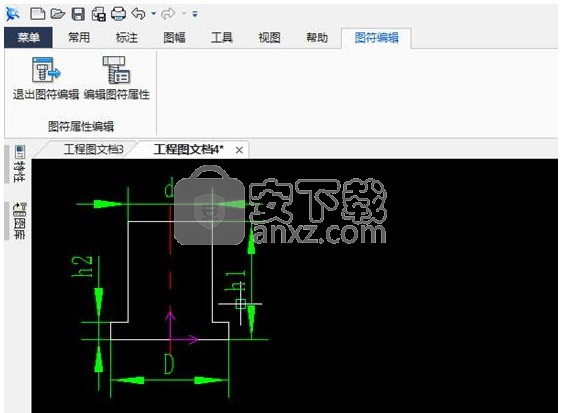
人气软件
-

理正勘察CAD 8.5pb2 153.65 MB
/简体中文 -

浩辰CAD 2020(GstarCAD2020) 32/64位 227.88 MB
/简体中文 -

CAXA CAD 2020 885.0 MB
/简体中文 -

天正建筑完整图库 103 MB
/简体中文 -

Bentley Acute3D Viewer 32.0 MB
/英文 -

草图大师2020中文 215.88 MB
/简体中文 -

vray for 3dmax 2018(vray渲染器 3.6) 318.19 MB
/简体中文 -

cnckad 32位/64位 2181 MB
/简体中文 -

Mastercam X9中文 1485 MB
/简体中文 -

BodyPaint 3D R18中文 6861 MB
/简体中文


 lumion11.0中文(建筑渲染软件) 11.0
lumion11.0中文(建筑渲染软件) 11.0  广联达CAD快速看图 6.0.0.93
广联达CAD快速看图 6.0.0.93  Blockbench(3D模型设计) v4.7.4
Blockbench(3D模型设计) v4.7.4  DATAKIT crossmanager 2018.2中文 32位/64位 附破解教程
DATAKIT crossmanager 2018.2中文 32位/64位 附破解教程  DesignCAD 3D Max(3D建模和2D制图软件) v24.0 免费版
DesignCAD 3D Max(3D建模和2D制图软件) v24.0 免费版  simlab composer 7 v7.1.0 附安装程序
simlab composer 7 v7.1.0 附安装程序  houdini13 v13.0.198.21 64 位最新版
houdini13 v13.0.198.21 64 位最新版 















